Minecraft è un gioco molto popolare che può essere apprezzato su una vasta gamma di dispositivi, tra cui Chromebook. Questi dispositivi convenienti e intuitivi sono eseguiti su Chrome OS, ma molti utenti sono curiosi della compatibilità di Minecraft con Chromebook. La buona notizia è, sì, è davvero possibile giocare a Minecraft su un Chromebook!
In questa guida completa, ti guideremo attraverso l'intero processo di installazione e condivideremo alcuni consigli preziosi per migliorare le prestazioni di gioco.
Sommario:
- Informazioni generali su Minecraft su un Chromebook
- Abilitazione della modalità sviluppatore
- Installazione di Minecraft su Chromebook
- Esegui il gioco
- Come giocare a Minecraft su un Chromebook con specifiche basse
- Migliorare le prestazioni sul sistema operativo Chrome
Informazioni generali su Minecraft su un Chromebook
Per garantire prestazioni di gioco stabili, il tuo Chromebook dovrebbe soddisfare le seguenti specifiche:
- Architettura di sistema: 64-bit (x86_64, ARM64-V8A)
- Processore: AMD A4-9120C, Intel Celeron N4000, Intel 3865U, Intel I3-7130U, Intel M3-8100Y, MediaTek Kompanio 500 (MT8183), Qualcomm SC7180 o meglio
- RAM: 4 GB
- Archiviazione: almeno 1 GB di spazio libero
Questi sono i requisiti minimi per l'esecuzione di Minecraft su un Chromebook. Se si verificano balbuzie nonostante incontri queste specifiche, non preoccuparti: alla fine di questo articolo abbiamo una guida utile per affrontare i problemi di prestazione. Ci immerciamo nel processo di installazione.
Puoi installare l'edizione Bedrock direttamente dal Google Play Store, che è un processo semplice. Basta aprire il negozio, cercare Minecraft e passare alla sua pagina. Si noti che il gioco costa $ 20, ma se possiedi già la versione Android ($ 7), dovrai solo pagare $ 13 aggiuntivi. Questo metodo è ideale per coloro che cercano un'installazione semplice e semplice.
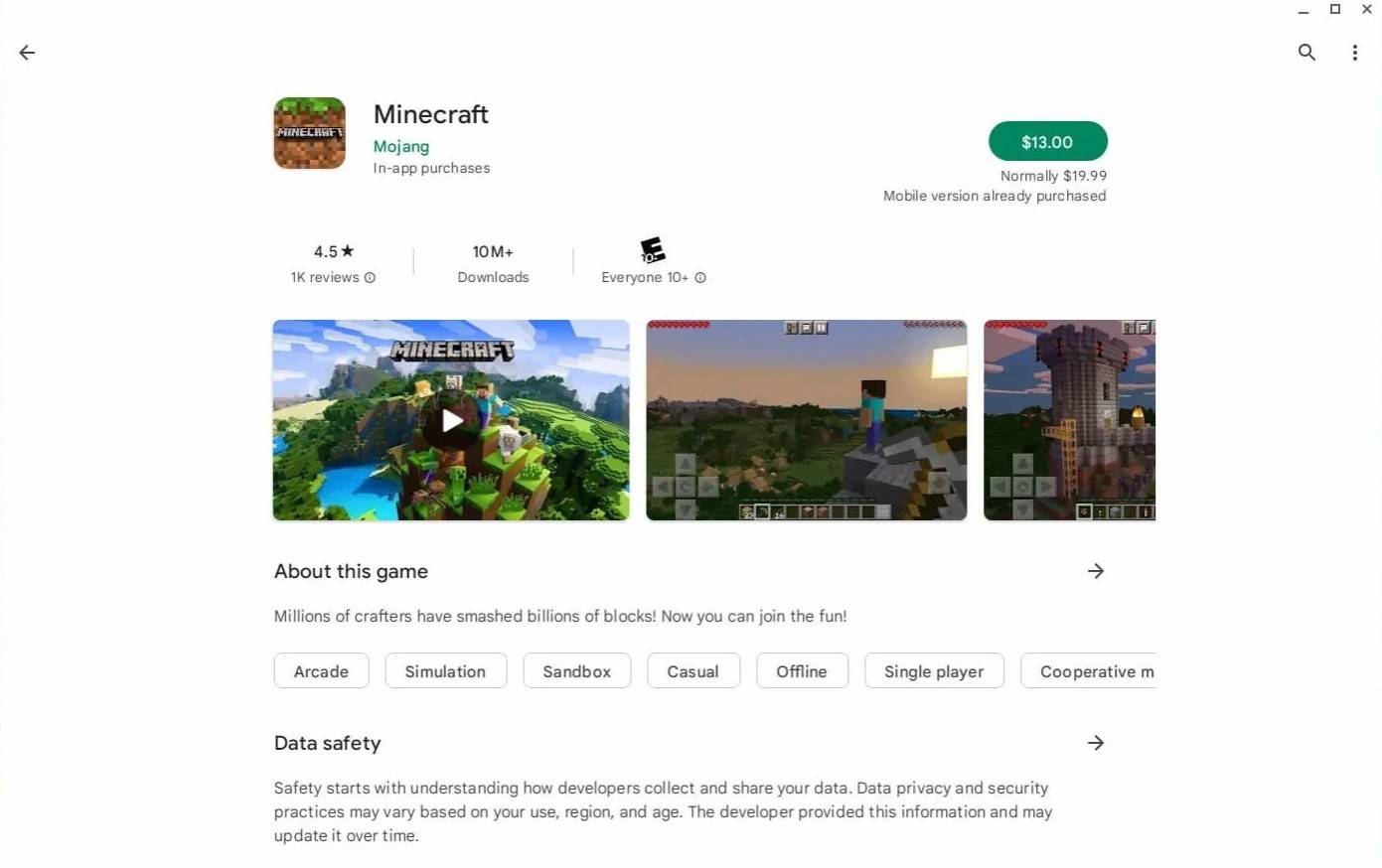
Immagine: aboutchromebooks.com
Tuttavia, se l'edizione rocciosa non è la tua preferenza, c'è un'alternativa. Poiché Chrome OS è basato su Linux e Minecraft è stato a lungo disponibile per Linux, è possibile installare l'edizione Java. Questo metodo richiede maggiore attenzione ai dettagli a causa delle differenze da Windows, incluso la scrittura di codice. Non preoccuparti: abbiamo preparato una guida dettagliata per aiutarti a installare e goderti Minecraft sul tuo Chromebook in appena mezz'ora.
Abilitazione della modalità sviluppatore
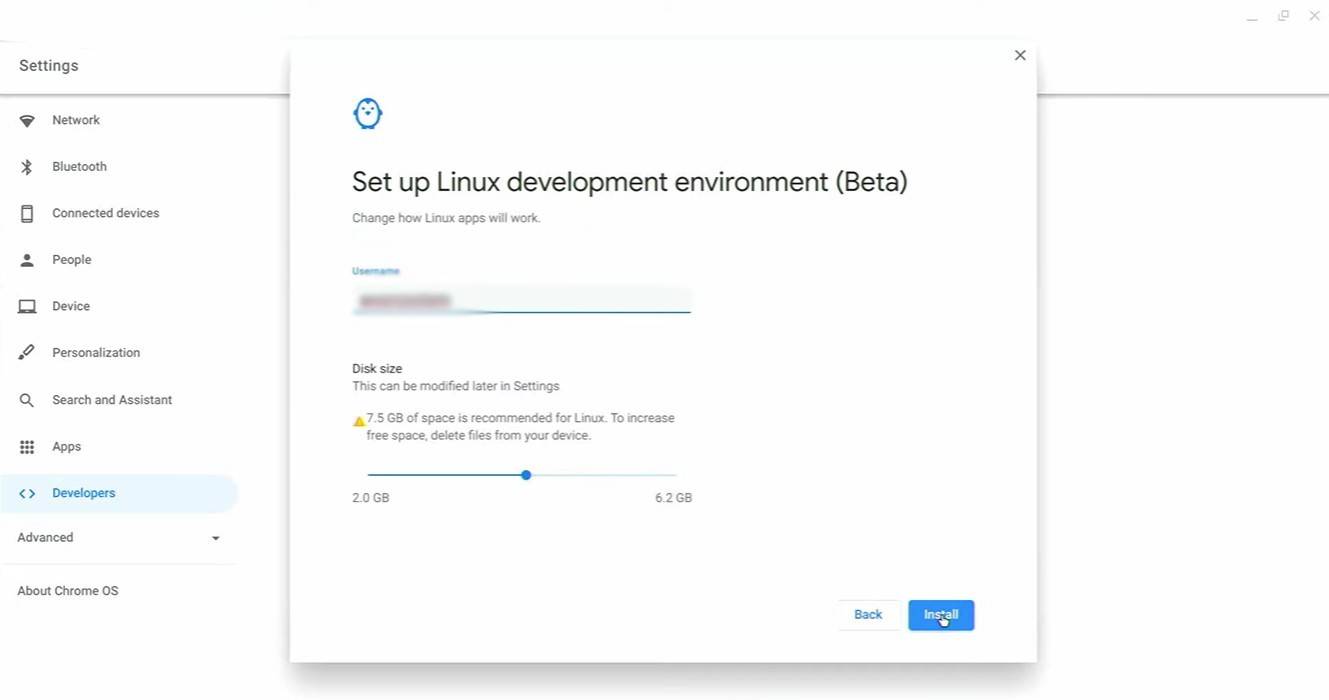
Immagine: youtube.com
Per iniziare, dovrai abilitare la modalità sviluppatore sul tuo Chromebook. Questo dice a Chrome OS che sei pronto per apportare modifiche avanzate. Passare al menu Impostazioni (simile al menu "Start" su altri sistemi) e trova la sezione "Sviluppatori". Abilita l'opzione "Ambiente di sviluppo Linux" e seguire le istruzioni sullo schermo. Una volta completato, il terminale si aprirà, un programma simile al prompt dei comandi su Windows, dove continuerai il processo di installazione.
Installazione di Minecraft su Chromebook
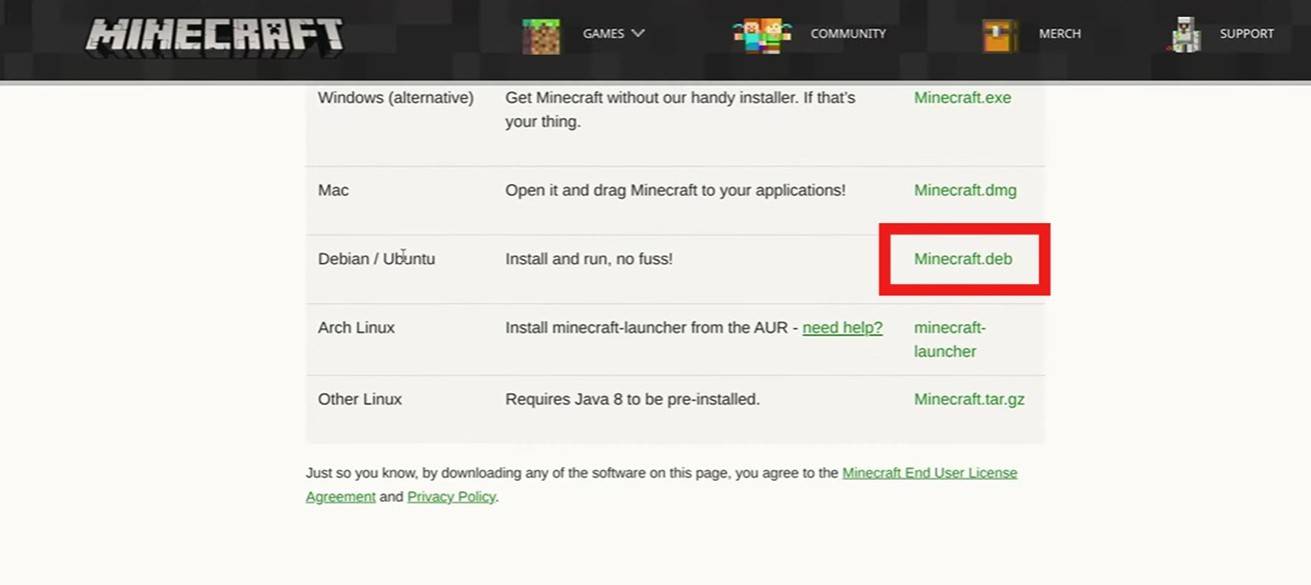
Immagine: youtube.com














